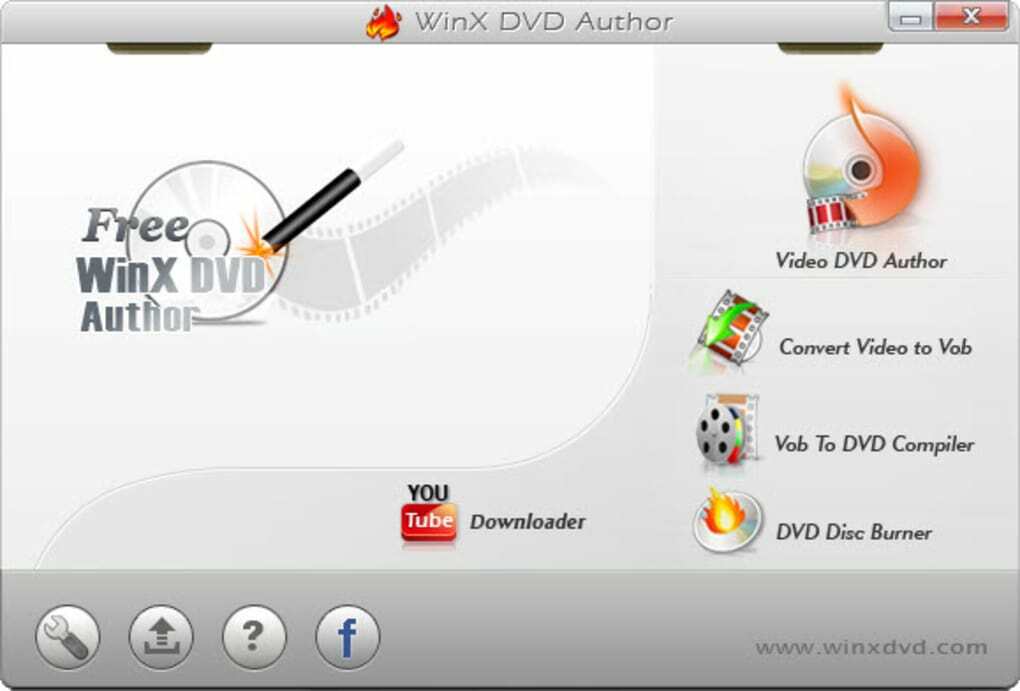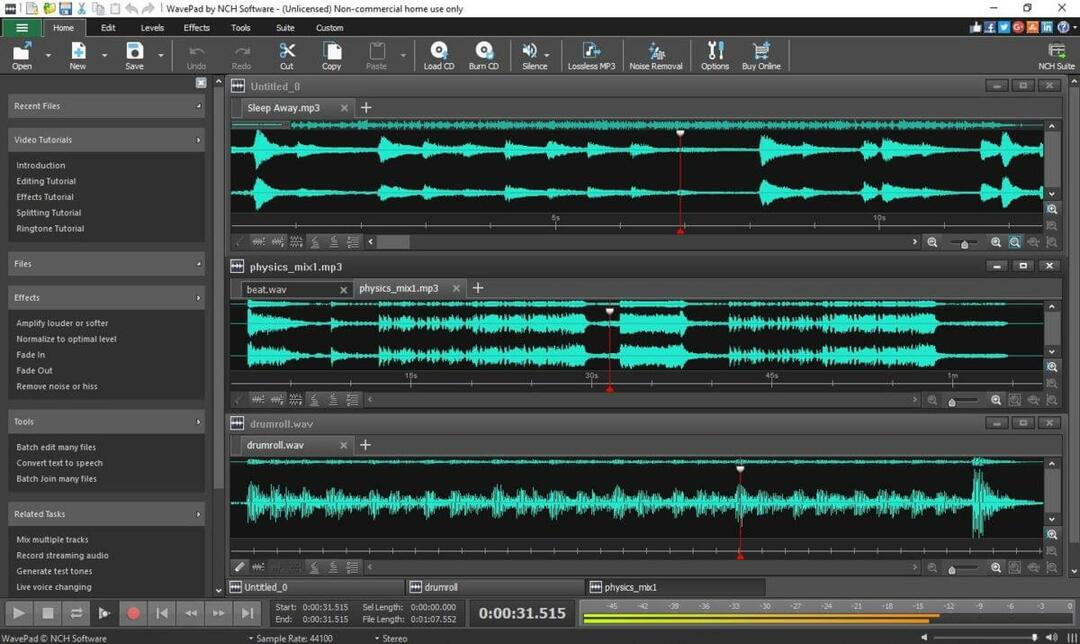Детальна інформація про процес osu.exe
- Процес osu.exe — це безпечний процес, який виконується у фоновому режимі під час запуску програмного забезпечення Osu.
- Процес абсолютно безпечний і має цифровий підпис перевіреної компанії.
- Ви можете видалити ous.exe, видаливши його батьківське програмне забезпечення.

XВСТАНОВИТИ, НАТИСНУВШИ ЗАВАНТАЖИТИ ФАЙЛ
- Завантажте Fortect і встановіть його на вашому ПК.
- Запустіть процес сканування інструменту щоб знайти пошкоджені файли, які є джерелом вашої проблеми.
- Клацніть правою кнопкою миші Почати ремонт щоб інструмент міг запустити алгоритм виправлення.
- Fortect завантажив 0 читачів цього місяця.
Процес osu.exe є ще одним із встановлено багато процесів програмами сторонніх розробників, яким вони потрібні. Цей процес важливий для безперебійної роботи батьківського програмного забезпечення.
Якщо ви хочете точно знати, що робить процес, ви знайдете детальну інформацію в цьому посібнику.
Що таке файл osu.exe?
Osu.exe — це законний файл, який надійна компанія підписує цифровим підписом. Він пов’язаний із програмним забезпеченням osu, розробленим ppy.
Він працює у фоновому режимі, коли його батьківське програмне забезпечення активне. Оригінальна версія цього файлу знаходиться в цьому місці: c:\ програмні файли\ osu!osu!.exe
Коли будь-якому додатку знадобиться цей файл, він буде викликаний в пам'ять. І він працюватиме у фоновому режимі, доки відповідне програмне забезпечення активне.
Чи слід видалити osu.exe?
Як і багато інших процесів сторонніх розробників, видалення цього процесу чи ні залежить від корисності його батьківського програмного забезпечення. Якщо ви все ще використовуєте це програмне забезпечення, вам потрібно зберегти процес osu.exe.
Однак, якщо ви не використовуєте батьківське програмне забезпечення, ви можете видалити файл видалення програми що використовує його.
Але якщо ви хочете видалити процес, оскільки він спричиняє проблеми на вашому комп’ютері, ми покажемо вам, як це виправити в наступному розділі цього посібника.
1. Сканувати на наявність шкідливих програм
- Натисніть вікна клавіша + С, вид вірусі натисніть Захист від вірусів і загроз.

- Виберіть Параметри сканування на сторінці, що відкриється.

- Нарешті виберіть потрібний варіант сканування та натисніть Сканувати зараз.

Наявність зловмисного програмного забезпечення на вашому ПК може бути причиною проблеми, з якою ви стикаєтесь із процесом osu.exe. Це пояснюється тим, що зловмисне програмне забезпечення може маскуватися під процес і споживати ресурси вашого ПК.
Вирішення цієї проблеми — виконати глибоке сканування за допомогою Microsoft Defender.
Якщо вбудоване антивірусне програмне забезпечення не може усунути зловмисне програмне забезпечення, ми рекомендуємо використовувати спеціальний інструмент у ESET NOD32, щоб виконати роботу.
Це чудове програмне забезпечення видалить навіть найстійкіші шкідливі програми на вашому комп’ютері, перш ніж вони можуть спричинити проблеми.
⇒Отримайте ESET NOD32
2. Видаліть програмне забезпечення сторонніх розробників
- Натисніть вікна ключ, вид КОНТРОЛЬі виберіть Панель управління.

- Виберіть Видалення програми варіант під Програми.

- Тепер клацніть правою кнопкою миші Осу програмне забезпечення та виберіть Видалити.

- Нарешті, дотримуйтесь інструкцій на екрані, щоб завершити процес.
Якщо ви впевнені, що ця проблема з osu.exe не пов’язана з діяльністю зловмисного програмного забезпечення, вам потрібно видалити його батьківське програмне забезпечення.
- Захищено: зробіть революцію у своїх відео: штучне усунення шумів і корекція кольорів для чіткого вмісту!
- Що таке Nxlog.exe і як виправити його високий рівень використання ЦП?
3. Виконайте відновлення системи
- Натисніть вікна клавіша + Р, вид rstrui.exeі натисніть Введіть.

- Натисніть Далі на новій сторінці.

- Тепер виберіть ідеальну точку відновлення та натисніть Далі кнопку.

- Нарешті натисніть Закінчити і дотримуйтесь інструкцій на екрані, щоб завершити процес.

Якщо push приходить до найгіршого стану, а osu.exe продовжує возитися з вашим комп’ютером, вам потрібно відновити комп’ютер до стану, коли все працювало добре. Завдяки цьому ви можете скасувати зміни, внесені до вашого ПК, які можуть спричинити цю проблему.
Тепер ми можемо завершити цей вичерпний посібник із процесу osu.exe. Тепер ви зможете вирішити, чи варто зберегти процес.
Якщо ви хочете дізнатися про процес msseces.exe, перевірте необхідну підтверджену інформацію в нашому спеціальному посібнику.
Не соромтеся поділитися з нами своїм досвідом цього процесу в коментарях нижче.
Все ще виникають проблеми?
СПОНСОРОВАНО
Якщо наведені вище пропозиції не допомогли вирішити вашу проблему, ваш комп’ютер може мати серйозніші проблеми з Windows. Ми пропонуємо вибрати комплексне рішення, наприклад Фортект для ефективного вирішення проблем. Після встановлення просто натисніть Переглянути та виправити кнопку, а потім натисніть Почати ремонт.
![Найкраще програмне забезпечення для управління вмістом для Windows [Посібник 2021]](/f/f3e611bbb767c6dde774be8d83f2f004.jpg?width=300&height=460)